泰山版小学信息技术教案四年级下册.docx
《泰山版小学信息技术教案四年级下册.docx》由会员分享,可在线阅读,更多相关《泰山版小学信息技术教案四年级下册.docx(40页珍藏版)》请在冰豆网上搜索。
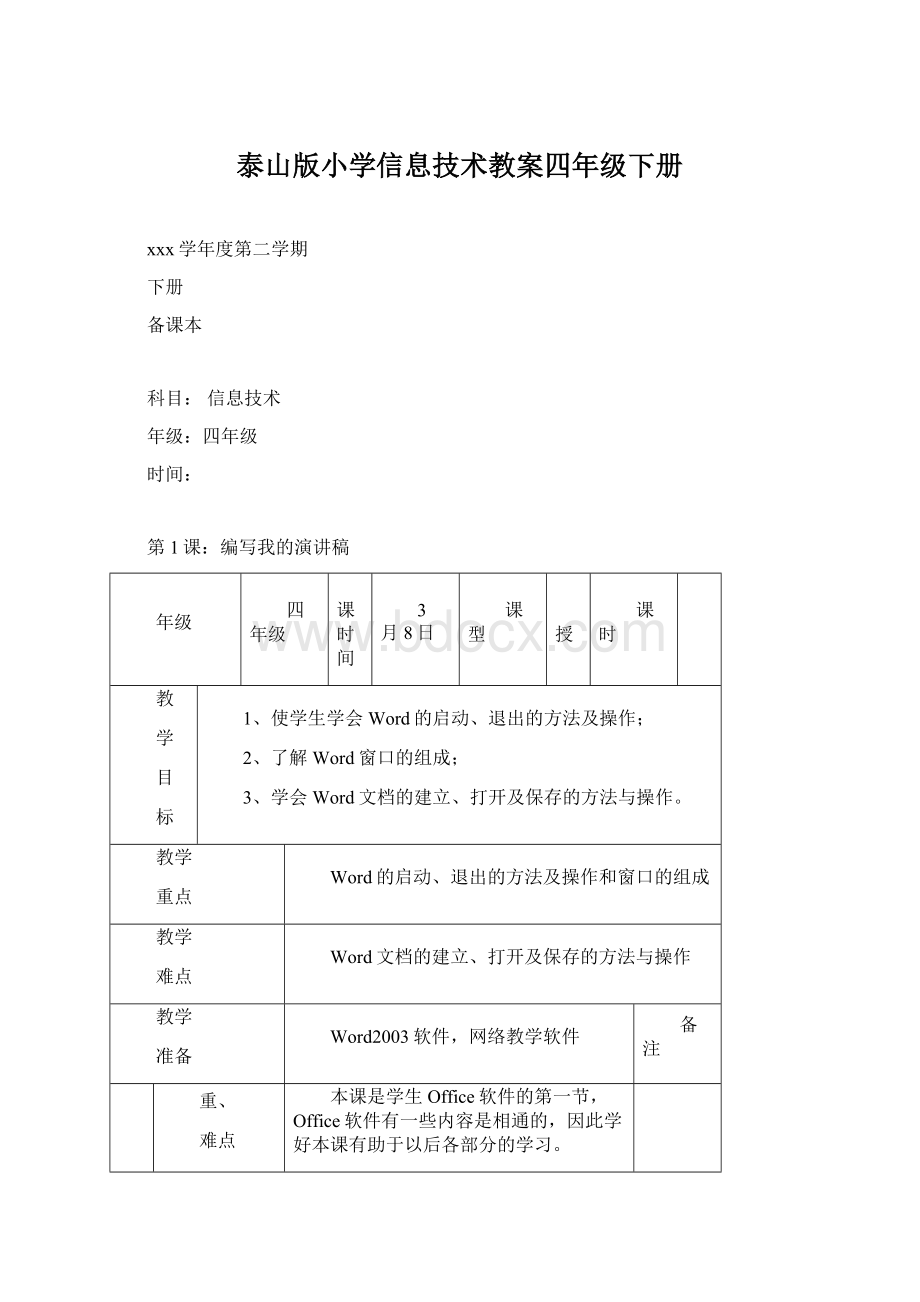
泰山版小学信息技术教案四年级下册
xxx学年度第二学期
下册
备课本
科目:
信息技术
年级:
四年级
时间:
第1课:
编写我的演讲稿
年级
四年级
上课时间
3月8日
课型
新授
课时
2
教
学
目
标
1、使学生学会Word的启动、退出的方法及操作;
2、了解Word窗口的组成;
3、学会Word文档的建立、打开及保存的方法与操作。
教学
重点
Word的启动、退出的方法及操作和窗口的组成
教学
难点
Word文档的建立、打开及保存的方法与操作
教学
准备
Word2003软件,网络教学软件
备注
设
计
思
路
重、
难点
突破
本课是学生Office软件的第一节,Office软件有一些内容是相通的,因此学好本课有助于以后各部分的学习。
本课是学生第一次接触Word软件,但是学生对“文字处理”并不陌生,在第一册“文字输入”部分,学生已经对“写字板”的基本功能有所了解,曾接触到了,一些关于利用计算机进行文字处理的简单操作。
Word的操作界面与“写字板”中的界面也有很多相同之处,只是Word的功能更多,工具按钮更丰富。
在教学内容的安排上,教材首先出现“我的电脑”窗口和“资源管理器”窗口,其中都有文件名为“竞选演讲稿提纲”的Word文档。
还有一个Word的窗口,显示的是演讲稿提纲的内容。
由此,引入本课的主要学习内容——创建Word文档。
介绍了Word的启动方法,使学生了解这与基本应用程序的启动方法相同。
随后,让学生了解Word的窗口。
教学中可以对照“写字板”的窗口,通过对照学习,了解Word窗口的构成。
Word窗口的明显的特点是工具栏和工具按钮更加丰富,在此介绍如何打开或者隐藏工具栏的方法。
在输入文字时,教材着重强调了Word与“记事本”、“写字板”不同的地方,如“插入符号”的操作。
其他基本的文字编辑操作,如文字的插入、改写,删除,段落的拆分与合并等操作,都是以前学过的,这里就不再过多讲述。
最后,介绍了文件的保存、关闭及退出Word的方法。
预设
问题
课本上的内容与软件的显示内容不同。
采取
措施
向学生出现这种情况的原因是版本不同。
教
学
步
骤
1、导入:
用Word编写演讲稿就是使用计算机进行文字处理,它是计算机应用的重要方面。
国产的“金山文字处理”软件WPS和国外生产的Word等都是常用的文字处理软件,利用这些文字处理软件,可以方便地对文章进行编辑、排版,还能插入图片呢,可以大大提高我们处理文字的工作效率。
我们以Word为例,学习利用计算机进行文字处理的基本操作。
2、学习新知:
1)出示一篇利用Word制作的作品,简介Word的基本功能。
创设情境,激发学生学习的兴趣。
2)教师指导下的操作:
启动Word的操作方法,认识Word窗口组成。
学生操作练习:
输入文字,并自己为文件命名,保存文件。
保存的文件夹可以由学生自己建立,并为文件夹命名。
3)小组交流:
在操作过程中遇到问题及时讨论。
3、反馈及小结:
在操作时,同学们找到了用哪些方法进入Word,用哪些方法可以退出Word等。
让学生先自己尝试,再让学生汇报演示。
这一环节要加强辅导操作能力不高的学生完成文字的输入。
素材
教学后记:
在本课的教学中,Word的操作学生都能掌握,学生的差距主要表现在文字输入的速度上,对文字的输入在以后要经常进行练习,提高学生输入的速度。
第2课:
充实完善演讲稿
年级
四年级
上课时间
3月15日
课型
新授
课时
2
教
学
目
标
使学生掌握在Word中打开已经保存的文件的操作步骤;文字块的选取编辑;在不同文档之间,整块地复制文字,查找、替换,字数统计及换名保存文档的操作方法。
教学
重点
文字块的选取、查找、替换的操作方法
教学
难点
剪切、复制、粘帖
教学
准备
Word2003软件,网络教学软件
备注
设
计
思
路
重、
难点
突破
本课内容是文字编辑的最基本的操作,在第一册“汉字输入”的学习中,学生已经掌握了最基本的编辑操作,如移动光标位置、插入字符及利用退格键和删除键删除字符等,初步理解了文章编辑包括对文字的修改、插入、删除等操作,本课是在此基础上进行教学的。
在教学内容的安排上,首先打开上一节课已经保存的文件,使学生掌握在Word中打开已经保存的文件的操作步骤,然后以在文章中插入一段文字为例,进行插入文字的操作,修改、删除等操作学生已经学过,但教师应及时给予必要的指导。
预设
问题
在学生在选择文字块时选不准。
采取
措施
教师多演示几次,强调操作的技巧,在没选好前不要松开左键。
教
学
步
骤
一、导入:
(出示两篇范例)怎样才能用最快的速度把演讲提纲变为完整的演讲稿?
二、学习新知
1、打开已有的文档。
通过工具栏中的“打开”按钮,打开“演讲提纲”,再用同样的方法打开“演讲稿”。
怎样来补充“演讲提纲”的具体内容呢?
2、编辑整块字。
如果需要对文章中的多个字、一句话、一段内容或者整篇章进行移动、删除、复制等操作,要先选定目标。
被选定的文字会反相显示,形成一个黑色的块,通常叫它“文字块”。
具体操作方法:
(1)按住鼠标左键拖动,选定要复制的文字;
(2)单击工具栏中的“复制”按钮;(3)单击需要插入文字的位置;(4)单击工具栏中“粘贴”按钮。
师演示,学生练习操作文字块的方法,鼓励学生大胆尝试,并在操作过程中有新的发现。
3、查找、替换文字。
在Word中查找某个文字,或者替换某些文字,怎样才能做到不遗漏呢?
用查找、替换命令就可以轻松、准确地完成任务。
学生练习,指生演示,师总结操作步骤。
单击菜单栏(编辑)---替换---输入要查找的文字---输入要替换的文字---选择要替换的命令就可以了。
4、字数统计。
我们在写作文时,教师对字数要有一些要求,用稿纸编写可一目了然,但在Word中怎么样才能快速获得文章的字数?
师演示,生总结。
单击菜单栏(工具)---字数统计---显示结果。
练习,选定目标文字时,显示结果会是什么样呢?
5、换名保存文档。
文档修改好了,如果要将新、旧文档都保存下来,怎么办?
下面,请同学们把自己修改后的“演讲稿”换名“我的演讲稿”保存在自己的“练习”文件夹中。
生练习,师总结操作步骤:
单击菜单栏(文件)---另存为---选择保存位置---输入文件名---保存。
三、巩固练习。
(1)从网上查找古诗《望岳》,复制到新建的Word文档中,以“望岳”为文件名保存在自己的“练习”文件夹中。
(2)从网上复制下来的文字,通常含有许多空行,尝试用“替换”命令快速删除空行。
四、归纳总结,完成评价。
小组交流,互评互助;填写评价表;教师点评,归纳总结;
小结:
通过本课学习,我们掌握了在Word中打开已经保存的文件的操作步骤及文字块的选取编辑;在不同文档之间,整块地复制文字,查找、替换,字数统计及换名保存文档的操作方法。
让学生看清标签是查找还是替换。
提醒学生用一个新名字,如果用原文件名,会出现是否替换对话框。
素材
教学后记:
学生本课的内容掌握较好,大部分学生都能熟练操作,各别学生在选定时出现操作的不准确,以后多进行选定的应用练习。
第3课:
修饰我的演讲稿
年级
四年级
上课时间
3月22日
课型
新授
课时
2
教
学
目
标
1、知道字体、字号的概念及文字格式的基本设置。
2、文字段落格式的设置(首行缩进、行间距)、分栏
3、在文章中插入页码。
教学
重点
文字格式及段落格式的设置。
教学
难点
“格式刷”的理解及应用。
教学
准备
Word2003软件,网络教学软件
备注
设
计
思
路
重、
难点
突破
本课的教学点是字体、字号的概念及文字格式的基本设置,文字段落格式的设置、分栏,在文章中插入页码。
在教学内容的安排上,课文分为两部分。
第一部分是对文字格式的设置:
通过观察课本中的“演讲稿”的范例,让学生对照字体设置前后的文章效果,理解文字格式设置的作用(教师可以出示更多的范例文章给学生展示各种字体、字号、文字颜色效果);以“演讲稿”为例,对文章的标题与正文的字体、字号及文字颜色等进行设置(可以利用“字体”对话框对文字进行设置)。
由于每台计算机安装的字体软件不同,在字体列表中显示的字体有差异。
系统默认的汉字字体是宋体,英文字体是TimesNewRoman。
字号从初号到八号,从5磅到72磅,共有37种字号。
用汉字表示的字号,从初号到八号,字号数字越大,文字越小。
用数字表示的字号,单位是国际通用的单位“磅”。
从5磅到72磅,字号数字越大,文字越大。
本课的教学内容是在文字处理中最为常用,学生也较感兴趣的内容。
教学内容不多,可放给学生进行具体操作。
在课堂上,通过小组评比,学生之间相互交流、相互比较,看谁能将文章字体格式设置得更漂亮。
第二部分内容是对文字段落格式的设置:
首先通过作业范例,让学生看一看段落设置后的文章效果,体会段落设置的作用;以“演讲稿”为例,利用“段落”对话框进行设置,引出格式复制的概念,介绍“格式刷”的使用及插入页码和分栏。
预设
问题
学生对一些设置只求自己感觉漂亮,不求是否实用。
采取
措施
向学生介绍一些公文格式的要求,使学生的设置在达到美观的同时又实用。
教
学
步
骤
一、导入:
同学们,这个三月正是我校轰轰烈烈的读书活动月,我知道咱班好多同学选择了《西游记》这本书,并且特别喜欢书中英勇善战,变化多端的孙悟空是不是?
他本领高强,会七十二种变化。
大家很想跟他学几种变化?
我也很想,所以,今天我把孙悟空也请到了我们的微机室,请看他来了。
他今天要展示他的“文字”变化本领,大家细心观察他的“文字变化”本领有哪几种?
变化后效果怎样?
今天我们就来一起来探索第3课《修饰我的演讲稿》-------设置字号、字体和颜色的秘密。
二、探索新知:
1、小组合作、自主探究:
常言说:
三个臭皮匠,能抵过一个诸葛亮,现在,咱们一个小组有4个人,一起来探索文字的字号、字体和颜色变化的秘密,试一试能不能抵过一个孙悟空呢?
有信心吗?
新学期,我们班进行了班委改选,班上很多同学对班长、副班长等职位进行了竞选演讲。
下面是我们的班长的竞选演讲稿,打开《竞选演讲稿》一文,当时我们投了他神圣的一票,他确实是我们的好班长,今天我们再帮他把这份演讲稿打扮得更漂亮,使标题更突出、醒目,正文内容更清晰、更突出主要内容。
(1)将标题“竞选演讲稿”的字号设置为48号,再试一试其它字号,你发现字号的大小有什么规律?
(2)将标题“竞选演讲稿”的字体设置为“黑体”,你再试试其它几种“字体”,各有什么不同特点?
(3)将标题“竞选演讲稿”的颜色设置为“大红色”,你知道关于颜色的一些知识吗?
(4)修饰演讲稿的正文文字的字号、字体和颜色,使全文内容更清晰、更突出主要信息。
比一比,看哪个小组最先探索到“文字变化”的秘密。
遇到问题,可以看课本14页第3课,也可小组内同学互相商量,当然,老师也可以帮助你。
2、全班交流、总结反馈:
我看各个小组发现了“文字变化”的很多小秘密,下面每个小组选一名代表向大家说一说你们小组的发现了什么秘密。
(学生上台介绍自己的发现,并且演示操作过程。
教师及时鼓励)
做第一题的小组有哪些,站起来,你们小组先来说一说,其它的小组好好听,做好补充的准备。
其它同学认真听听他们发现的秘密。
(你认真听别人的,尊重,人家会更尊重你。
)好,开始。
你做的真好,你们几个小组是这样做的吗?
你们发现字号排列有什么规律了吗?
你们小组